用ppt制作电子贺卡精编版
- 格式:ppt
- 大小:1.99 MB
- 文档页数:16
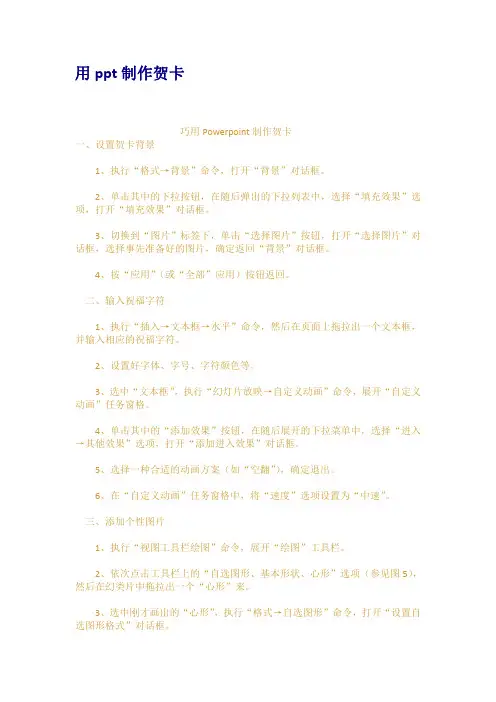
用ppt制作贺卡巧用Powerpoint制作贺卡一、设置贺卡背景1、执行“格式→背景”命令,打开“背景”对话框。
2、单击其中的下拉按钮,在随后弹出的下拉列表中,选择“填充效果”选项,打开“填充效果”对话框。
3、切换到“图片”标签下,单击“选择图片”按钮,打开“选择图片”对话框,选择事先准备好的图片,确定返回“背景”对话框。
4、按“应用”(或“全部”应用)按钮返回。
二、输入祝福字符1、执行“插入→文本框→水平”命令,然后在页面上拖拉出一个文本框,并输入相应的祝福字符。
2、设置好字体、字号、字符颜色等。
3、选中“文本框”,执行“幻灯片放映→自定义动画”命令,展开“自定义动画”任务窗格。
4、单击其中的“添加效果”按钮,在随后展开的下拉菜单中,选择“进入→其他效果”选项,打开“添加进入效果”对话框。
5、选择一种合适的动画方案(如“空翻”),确定退出。
6、在“自定义动画”任务窗格中,将“速度”选项设置为“中速”。
三、添加个性图片1、执行“视图工具栏绘图”命令,展开“绘图”工具栏。
2、依次点击工具栏上的“自选图形、基本形状、心形”选项(参见图5),然后在幻类片中拖拉出一个“心形”来。
3、选中刚才画出的“心形”,执行“格式→自选图形”命令,打开“设置自选图形格式”对话框。
4、在“颜色和线条”标签中,单击“填充”“颜色”右侧的下拉按钮,在随后出现的下拉列表中,选择“填充效果”选项,打开“填充效果”对话框。
5、单击“选择图片”按钮,打开“选择图片”对话框,选择事先准备好的图片,确定返回“设置自选图形格式”对话框,将“线条”“颜色”设置为“无线条颜色”,确定退出。
6、调整好图形大小,将其定位在贺卡合适的位置上。
7、仿照上面操作,为上述图形添加上动画。
注意:根据贺卡页面的需要,仿照上面的操作,再为贺卡多添加几张添加上个性化的图片。
四、设置背景音乐1、执行“插入→影片和声音→文件中的声音”命令,打开“插入声音”对话框。

实验一Powerpoint动画效果制作【操作要求】参照“PPT操作练习”文件夹中“PPT-1”文件夹下的“新年贺卡”制作一演示文稿,图片素材在Images 文件夹下,文件名为“PPT1”,类型为“演示文稿放映”,存放路径为“桌面”。
【操作步骤】1.点击“文件”菜单下的“新建”命令,在幻灯片版式任务窗格中单击“空演示文稿”,在内容版式下选“空白”版式(若没有幻灯片版式任务窗格,请单击“视图”菜单下的“任务窗格”命令)。
2.点击“格式”菜单的“背景”命令,在弹出的窗口中单击下拉箭头选“填充效果”,在弹出的对话框中单击“图片”选项卡,单击“选择图片”,找到Images文件夹下的图片1单击选中,单击“插入”,单击填充效果窗口中的“确定”,单击背景窗口中的“应用”。
3.点击“插入”菜单“影片和声音”下的“文件中的声音”,在弹出的窗口中在查找范围处找到PPT-1文件夹下的声音xiyangyang单击选中,单击“确定”,在弹出的对话框中点“自动”按钮。
点击声音图标,按右键选“设置图片格式”,在弹出的窗口中单击“位置”选项卡,将水平设为-7.71厘米,垂直设为-0.72厘米,单击“确定”。
点击“幻灯片放映”菜单下的“自定义动画”,在右侧任务窗格里“开始:”后选“之前”,单击xiyangyang.mid右侧的下拉箭头选“效果选项”,“开始播放”处单击“从头开始”,“停止播放”处单击“在(F:)张幻灯片后”,输入3。
单击“计时”选项卡,在“重复(R:)”处输入0.9,单击“确定”。
4.点击“插入”菜单“图片”—“来自文件”,在弹出的对话框中在查找范围处找到PPT-1文件夹下的Images文件夹下的图片2白衣小孩,单击选中,单击“插入”,在“图片”工具栏中单击右数第二个设置透明色按钮,移动鼠标到图片2白衣小孩上指向背景白色单击,发现背景变成透明了。
鼠标指向图片2右击选“设置图片格式”,单击“尺寸”选项卡,高度设为8.27 厘米,宽度设为17.81厘米,单击“位置”选项卡,水平设为3.7厘米,垂直设为10.06厘米,单击“确定”。
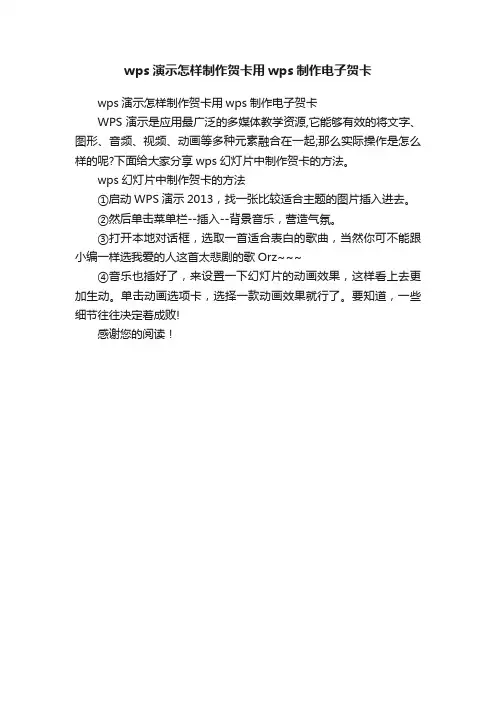
wps演示怎样制作贺卡用wps制作电子贺卡
wps演示怎样制作贺卡用wps制作电子贺卡
WPS演示是应用最广泛的多媒体教学资源,它能够有效的将文字、图形、音频、视频、动画等多种元素融合在一起;那么实际操作是怎么样的呢?下面给大家分享wps幻灯片中制作贺卡的方法。
wps幻灯片中制作贺卡的方法
①启动WPS演示2013,找一张比较适合主题的图片插入进去。
②然后单击菜单栏--插入--背景音乐,营造气氛。
③打开本地对话框,选取一首适合表白的歌曲,当然你可不能跟小编一样选我爱的人这首太悲剧的歌Orz~~~
④音乐也插好了,来设置一下幻灯片的动画效果,这样看上去更加生动。
单击动画选项卡,选择一款动画效果就行了。
要知道,一些细节往往决定着成败!
感谢您的阅读!。
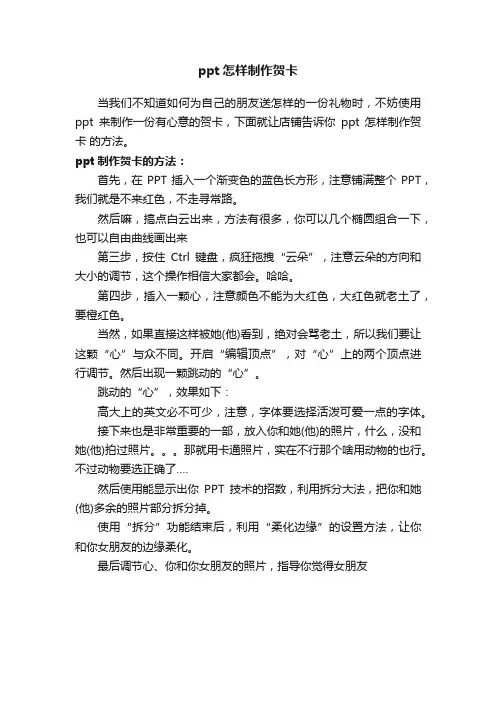
ppt怎样制作贺卡
当我们不知道如何为自己的朋友送怎样的一份礼物时,不妨使用ppt来制作一份有心意的贺卡,下面就让店铺告诉你ppt怎样制作贺卡的方法。
ppt制作贺卡的方法:
首先,在PPT插入一个渐变色的蓝色长方形,注意铺满整个PPT,我们就是不来红色,不走寻常路。
然后嘛,搞点白云出来,方法有很多,你可以几个椭圆组合一下,也可以自由曲线画出来
第三步,按住Ctrl键盘,疯狂拖拽“云朵”,注意云朵的方向和大小的调节,这个操作相信大家都会。
哈哈。
第四步,插入一颗心,注意颜色不能为大红色,大红色就老土了,要橙红色。
当然,如果直接这样被她(他)看到,绝对会骂老土,所以我们要让这颗“心”与众不同。
开启“编辑顶点”,对“心”上的两个顶点进行调节。
然后出现一颗跳动的“心”。
跳动的“心”,效果如下:
高大上的英文必不可少,注意,字体要选择活泼可爱一点的字体。
接下来也是非常重要的一部,放入你和她(他)的照片,什么,没和她(他)拍过照片。
那就用卡通照片,实在不行那个啥用动物的也行。
不过动物要选正确了….
然后使用能显示出你PPT技术的招数,利用拆分大法,把你和她(他)多余的照片部分拆分掉。
使用“拆分”功能结束后,利用“柔化边缘”的设置方法,让你和你女朋友的边缘柔化。
最后调节心、你和你女朋友的照片,指导你觉得女朋友。
![[设计] 《用PowerPoint制作电子贺卡 》](https://uimg.taocdn.com/7c65851e03d8ce2f0166230c.webp)
[设计] 《用PerPint制作电子贺卡》《用PerPint制作电子贺卡》教学设计一、教学目标知识目标:(1)幻灯片文字、图片、图形、艺术字、声音的插入。
(2)幻灯片背景和动态效果的制作。
(3)掌握制作新颖美观的电子贺卡的基本思想和步骤。
能力目标:(1)培养学生的综合应用能力、小组协作学习能力。
(2)培养学生一定的审美能力。
情感目标:(1)利用所学的知识解决实际问题,从而渗透对学生的亲情教育。
(2)培养学生互相帮助、协作探究的团队精神。
二、教学重点:贺卡元素(背景、图片、文字)的插入与编辑三、教学难点:灵活运用贺卡制作的方法、构思四、教学方法:1、演示法2、自学法3、实践法4、小组协作五、教学媒体:多媒体网络教室六、教学过程(见下表)教学内容及环节教师活动学生活动一、导入新展示电子贺卡相册,吸引学生,调动兴趣。
然后交代学习任务,出示本题。
那么,制作电子贺卡需要用到哪些知识呢?展示电子相册调动学生兴趣交代学习任务充满兴趣学生思考二、新1、贺卡制作流程收集贺卡素材选择制作软设置贺卡背景插入修饰图片输入祝福文字设置动画效果保存贺卡利用教师讲解了解基本流程教学内容及环节教师活动学生活动2、打开PerPint程序3、贺卡背景的设置执行“格式→“背景”——下拉按钮——“填充效果”选项——“图片”选项——“选择图片”按钮——选择图片——插入——确定——返回对话框——应用(或全部应用)4、插入修饰图片(1)“插入”菜单——图片——来自文——选择图片——插入(2)设置透明:右键——显示图片工具栏——设置透明色(3)调整大小、位置、利用艺术字输入祝福文字6、设置动画效果执行“幻灯片方映”——自定义动画三、实例操作教师提示演示操作讲解重点演示操作制作父亲节贺卡打开程序聆听讲解识记要点学生自学观看制作过程、步骤四、堂练习每逢佳节到来之时,让我们带着真挚的祝福送给我们最亲爱的人,为他们制作一张贺卡。
巡视指导借助学习材料分组制作贺卡五、题总结教师与学生共同对本节进行总结,教师演示学生作品,学生互相评说,共同提高点评作品相互评说共同提高六、扩展延伸怎样给贺卡添加声音?抛出问题,为下节作出铺垫。
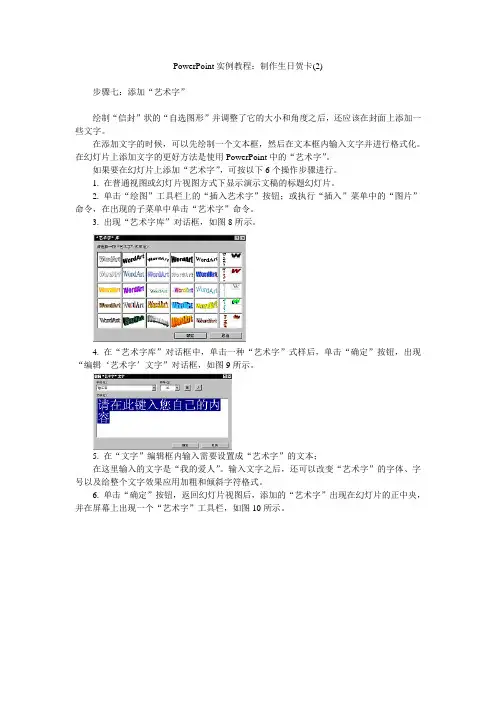
PowerPoint实例教程:制作生日贺卡(2)步骤七:添加“艺术字”绘制“信封”状的“自选图形”并调整了它的大小和角度之后,还应该在封面上添加一些文字。
在添加文字的时候,可以先绘制一个文本框,然后在文本框内输入文字并进行格式化。
在幻灯片上添加文字的更好方法是使用PowerPoint中的“艺术字”。
如果要在幻灯片上添加“艺术字”,可按以下6个操作步骤进行。
1. 在普通视图或幻灯片视图方式下显示演示文稿的标题幻灯片。
2. 单击“绘图”工具栏上的“插入艺术字”按钮;或执行“插入”菜单中的“图片”命令,在出现的子菜单中单击“艺术字”命令。
3. 出现“艺术字库”对话框,如图8所示。
4. 在“艺术字库”对话框中,单击一种“艺术字”式样后,单击“确定”按钮,出现“编辑‘艺术字’文字”对话框,如图9所示。
5. 在“文字”编辑框内输入需要设置成“艺术字”的文本;在这里输入的文字是“我的爱人”。
输入文字之后,还可以改变“艺术字”的字体、字号以及给整个文字效果应用加粗和倾斜字符格式。
6. 单击“确定”按钮,返回幻灯片视图后,添加的“艺术字”出现在幻灯片的正中央,并在屏幕上出现一个“艺术字”工具栏,如图10所示。
在幻灯片上添加“艺术字”之后,添加的“艺术字”自动出现在幻灯片的正中央,大小也不一定合适。
所以,还须重新安排幻灯片上“艺术字”对象的位置以及调整它的大小。
由于还要在幻灯片上添加其他的艺术字,可以暂时不管它的大小和位置,而是重复上面的操作,在幻灯片再添加一个“艺术字”对象(要添加的文字是“给”)。
同样,新添加的“艺术字”也会出现在幻灯片的正中央,如图11所示。
步骤八:移动和缩放“艺术字”从图11中可以看出,添加到幻灯片上的2个“艺术字”对象是重叠在一起的。
所以,首先必须调整它们的位置。
调整“艺术字”对象在幻灯片上的位置,可按以下操作步骤:1. 单击选择幻灯片上的“艺术字”对象;2. 将鼠标指针置于“艺术字”对象上,在出现一个“十”字型的箭头后按住鼠标左键;3. 拖动“艺术字”对象到幻灯片的其他位置上(拖动时有一个虚线框用于指示“艺术字”对象的位置);4. 移到一个合适的位置后释放鼠标左键,“艺术字”对象出现在一个新的位置上。


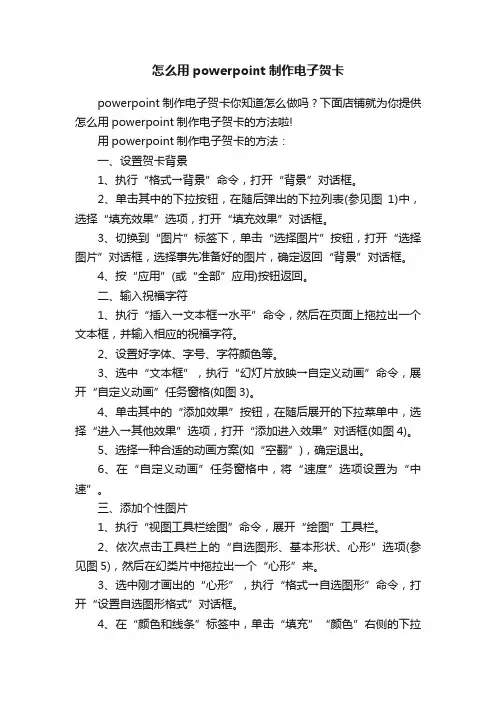
怎么用powerpoint制作电子贺卡powerpoint制作电子贺卡你知道怎么做吗 ? 下面店铺就为你提供怎么用powerpoint制作电子贺卡的方法啦!用powerpoint制作电子贺卡的方法:一、设置贺卡背景1、执行“格式→背景”命令,打开“背景”对话框。
2、单击其中的下拉按钮,在随后弹出的下拉列表(参见图1)中,选择“填充效果”选项,打开“填充效果”对话框。
3、切换到“图片”标签下,单击“选择图片”按钮,打开“选择图片”对话框,选择事先准备好的图片,确定返回“背景”对话框。
4、按“应用”(或“全部”应用)按钮返回。
二、输入祝福字符1、执行“插入→文本框→水平”命令,然后在页面上拖拉出一个文本框,并输入相应的祝福字符。
2、设置好字体、字号、字符颜色等。
3、选中“文本框”,执行“幻灯片放映→自定义动画”命令,展开“自定义动画”任务窗格(如图3)。
4、单击其中的“添加效果”按钮,在随后展开的下拉菜单中,选择“进入→其他效果”选项,打开“添加进入效果”对话框(如图4)。
5、选择一种合适的动画方案(如“空翻”),确定退出。
6、在“自定义动画”任务窗格中,将“速度”选项设置为“中速”。
三、添加个性图片1、执行“视图工具栏绘图”命令,展开“绘图”工具栏。
2、依次点击工具栏上的“自选图形、基本形状、心形”选项(参见图5),然后在幻类片中拖拉出一个“心形”来。
3、选中刚才画出的“心形”,执行“格式→自选图形”命令,打开“设置自选图形格式”对话框。
4、在“颜色和线条”标签中,单击“填充”“颜色”右侧的下拉按钮,在随后出现的下拉列表中,选择“填充效果”选项,打开“填充效果”对话框。
5、单击“选择图片”按钮,打开“选择图片”对话框,选择事先准备好的图片,确定返回“设置自选图形格式”对话框,将“线条”“颜色”设置为“无线条颜色”,确定退出。
6、调整好图形大小,将其定位在贺卡合适的位置上。
7、仿照上面操作,为上述图形添加上动画。

wps演示怎样制作贺卡用wps制作电子贺卡
WPS演示是应用最广泛的多媒体教学资源,它能够有效的将文字、图形、音频、视频、动画等多种元素融合在一起;那么实际操作是怎么样的呢?下面给大家分享wps幻灯片中制作贺卡的方法。
wps幻灯片中制作贺卡的方法
①启动WPS演示2013,找一张比较适合主题的图片插入进去。
②然后单击菜单栏--插入--背景音乐,营造气氛。
③打开本地对话框,选取一首适合表白的歌曲,当然你可不能跟小编一样选我爱的人这首太悲剧的歌Orz~~~
④音乐也插好了,来设置一下幻灯片的动画效果,这样看上去更加生动。
单击动画选项卡,选择一款动画效果就行了。
要知道,一些细节往往决定着成败!
感谢您的阅读!。